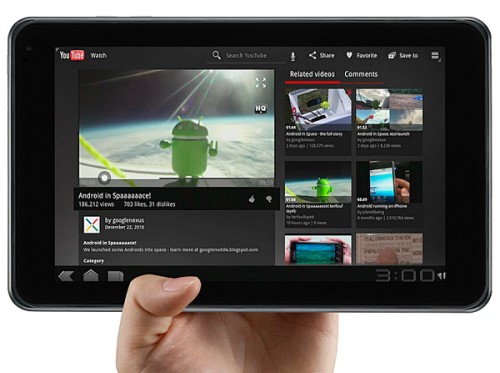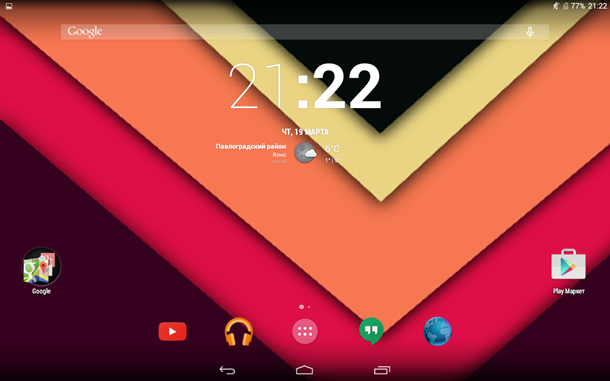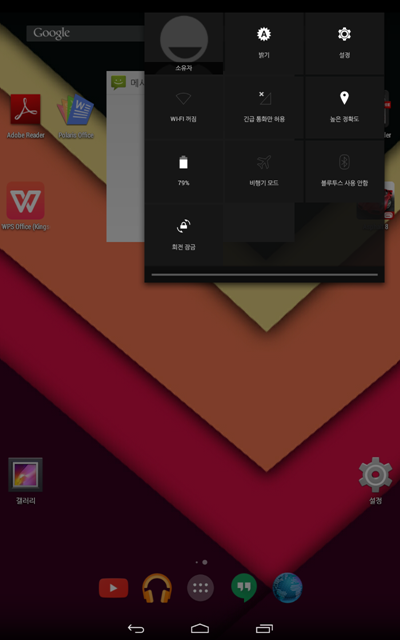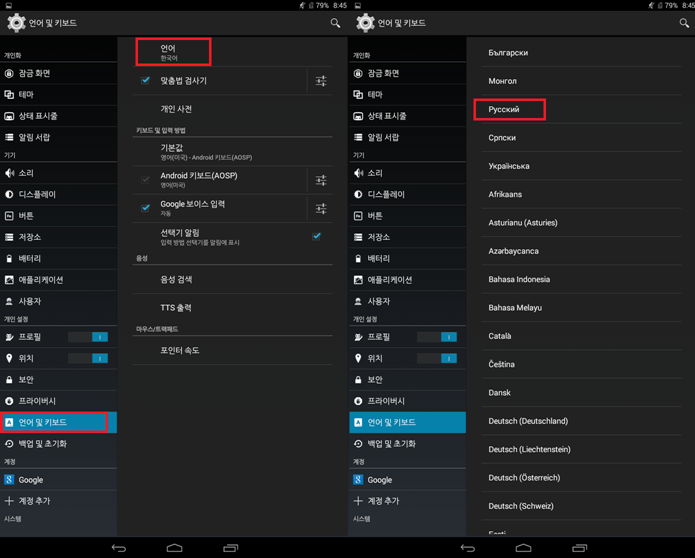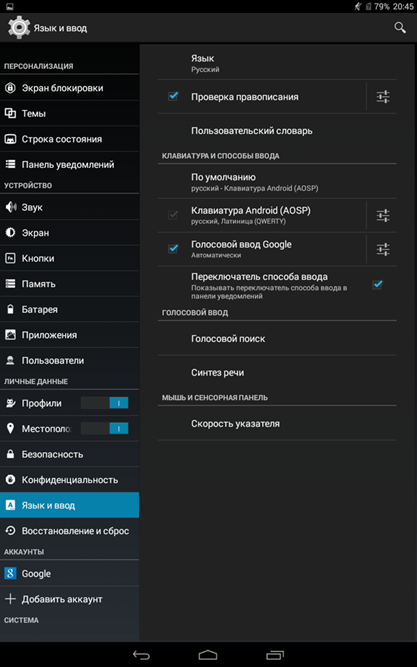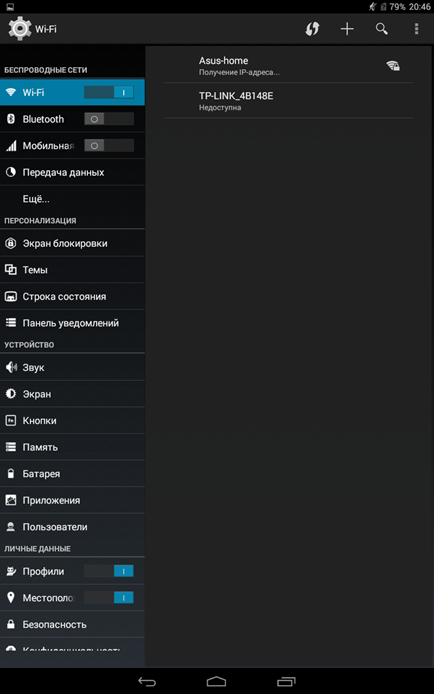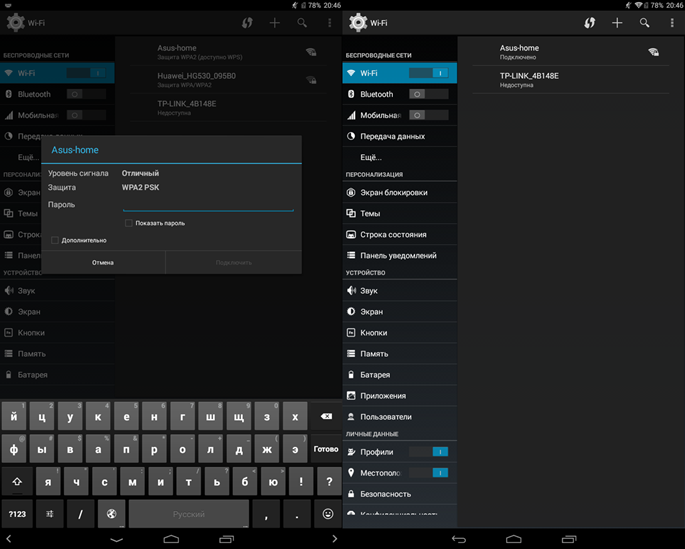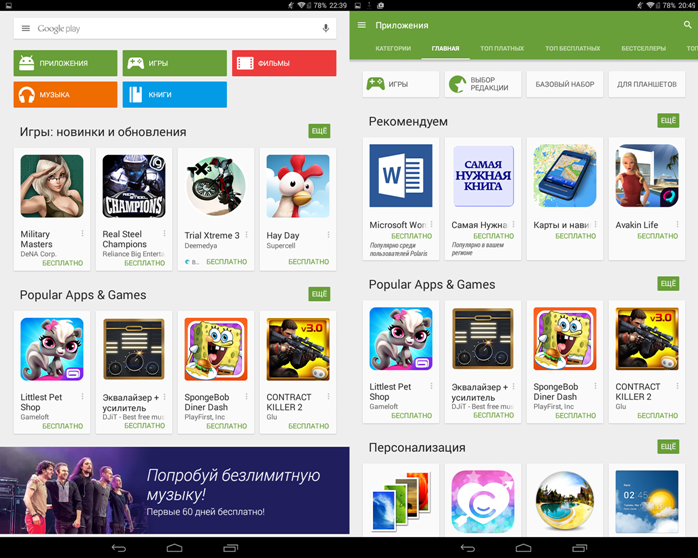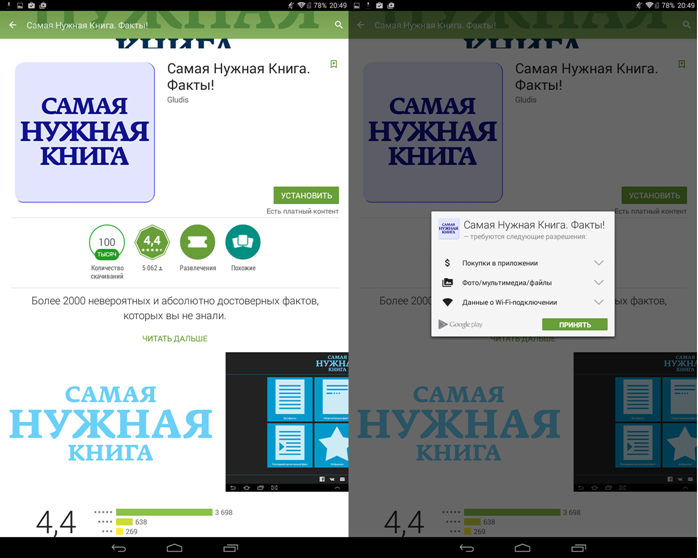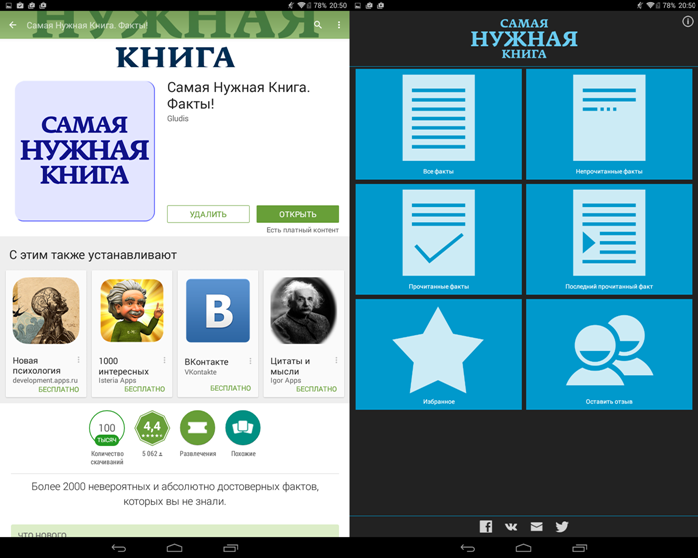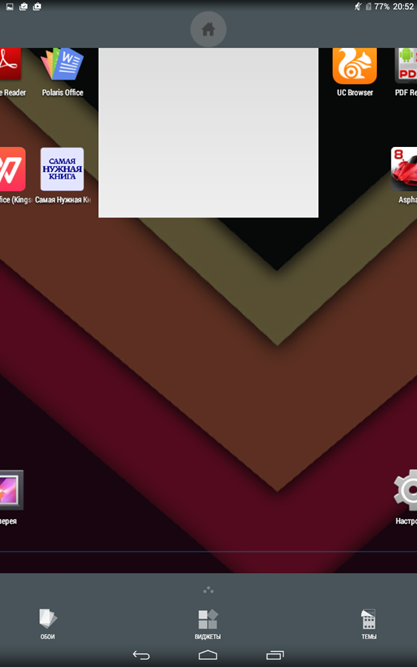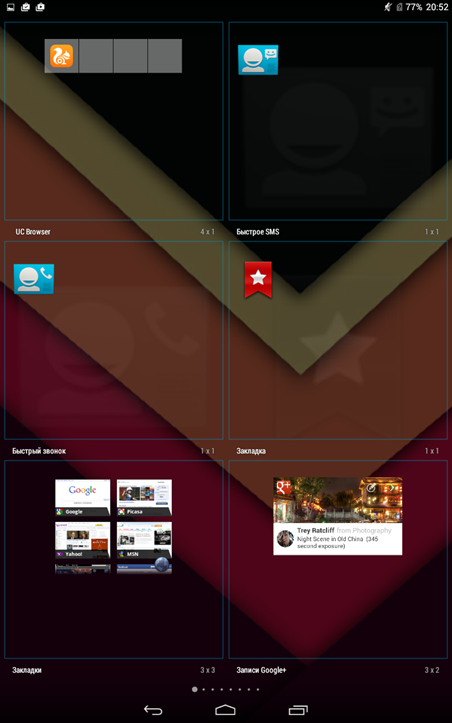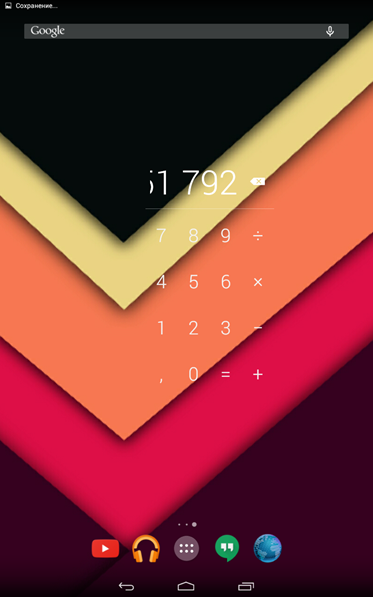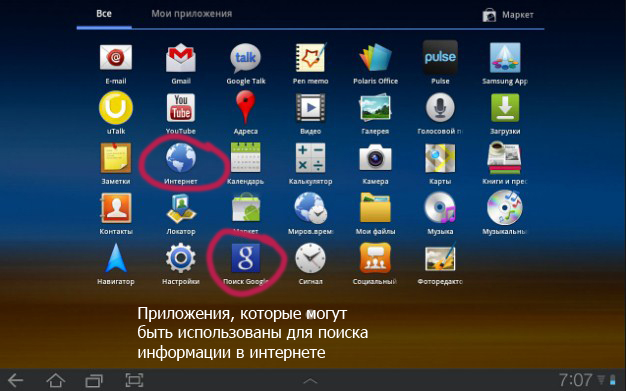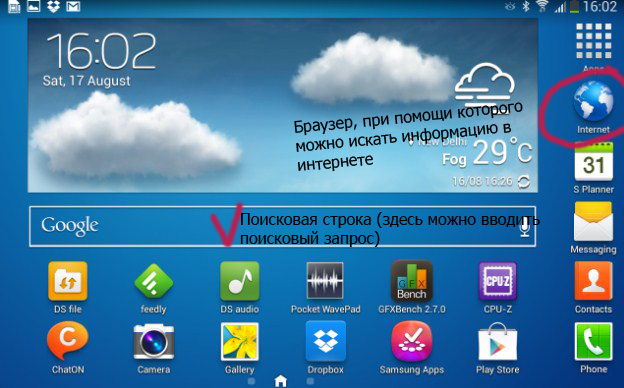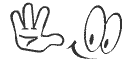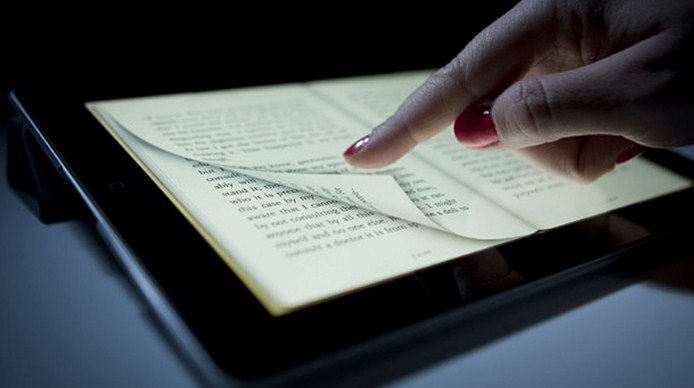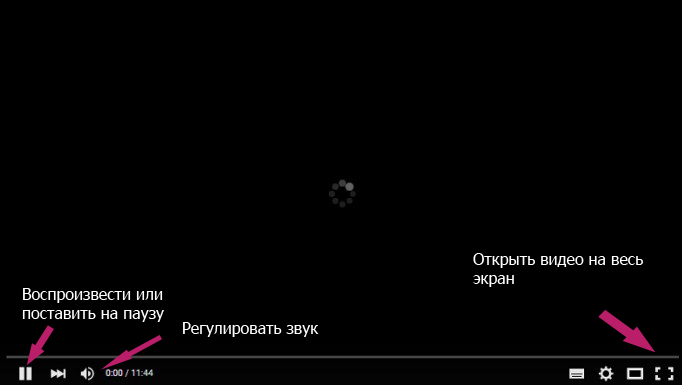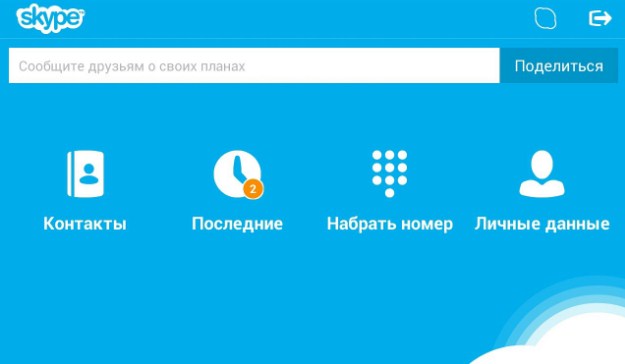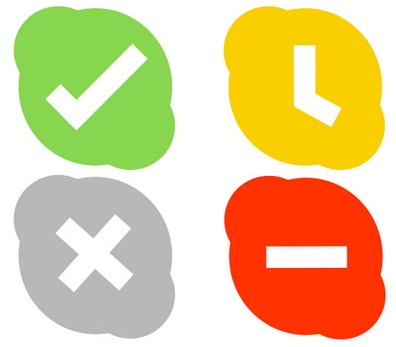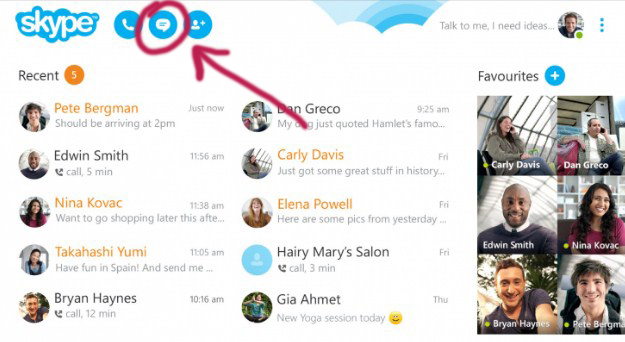Как научиться пользоваться планшетом пенсионерам пошагово
Как работать с планшетом
Итак, в прошлой статье мы рассказали вам о том, как выбрать планшетный компьютер. Надеемся, что наши советы помогли вам определиться с выбором и приобрести именно тот планшет, о котором вы мечтали. Но теперь вы наверняка посетили наш сайт, чтобы узнать, как работать с планшетом. На этот вопрос с удовольствием ответят эксперты сайта Masterservis24.ru. В данной статье мы расскажем о работе операционной системы планшета, о настройке, установке и работе с программами, а также о функциональных особенностях.
Основные правила, как нужно работать на планшете
Работать на планшете не сложнее чем на компьютере, а возможно даже и намного проще. Планшет – это что-то среднее между мобильным телефоном (даже наверное смартфоном) и компьютером. Давайте поэтапно рассмотрим, как правильно работать с планшетом, чтобы вы смогли получить пошаговое и структурированное руководство.
Установка SIM-карты
Купив планшет, вам нужно будет сначала вставить в него SIM-карту (если таковая поддерживается моделью планшета). Современные модели планшетов, в большинстве случаев, работают только с microSIM-картами. Именно поэтому изначально нужно уточнить какой тип SIM-карт поддерживает ваш планшет. Этот вопрос, почему-то, вводит в ступор большинство новичков. А всё достаточно просто: приобретите стартовый пакет того оператора, который предоставляет самые низкие цены на доступ в Интернет (как правило, телефония на планшете не используется) и вставьте в планшет. Хотим обратить ваше внимание на то, что при покупке стартового пакета учитывайте, какой тип SIM-карт поддерживает ваш планшет. Большинство стартовых пакетов включают в себя универсальную SIM-карту. Если же у вас имеется стандартная SIM-карта, то её нужно обрезать. Обрезать SIM-карту рекомендуем не самостоятельно а в центре где вы купили планшет, для этого используются специальные ножницы, которые её не повредят.
Настройка планшета
Любой планшет, под управлением операционной системой Android или iOS, необходимо настроить. Когда вы вставили SIM-карту, произведите активацию устройства и внесите нужные настройки (планшет сам задаст интересующие его вопросы). Затем нужно произвести ряд первоочерёдных действий. Во-первых, нужно сразу настроить доступ в домашний Интернет, чтобы у вас со счёта не считывались лишние деньги, особенно если у вас есть дешёвый и скоростной Wi-Fi. Во-вторых, более продвинутым пользователям мы рекомендуем произвести обновление операционной системы, если таковое требуется. Теперь приступаем к настройкам.
Обратите внимание на настройку уведомлений, отключите те, которые вам не нужны. Также рекомендуем настроить параметры определения вашего местоположения в некоторых программах, чтобы не показывать в сети своё передвижение и местонахождение.
Установка приложений
Неотъемлемым в работе с планшетом является установка различных приложений. У новичков, при работе с планшетом, часто возникают сложности в установке приложений. Установить приложение на планшет – очень просто. Для установки приложений на iPad – вы должны создать учётную запись в AppStore и через него же устанавливать программы. Для установки программ на планшетах под управлением Android не обязательно заводить учётную запись в PlayMarket, установочные файлы программ можно скачать и на специализированных сайтах, просто в PlayMarket делать это безопасней. Для того чтобы устанавливать программы через PlayMarket в нём необходимо авторизироваться, добавив ID своего планшета.
Несмотря на то, что обе упомянутые мобильные операционные системы уже имеют определённое количество системных программ, их большинству пользователей не хватает, а кому-то вообще они даже не нравятся (стандартные программы), поэтому меняют на новые.
Установка игр
Установка игр полностью идентична установке программ на тот или иной планшет, как это уже было рассказано выше, перед установкой «тяжелых» игр рекомендуем убедиться в том, что на вашем планшете имеется достаточно свободного места для установки той или иной игры.
Функциональные особенности планшета
Для комфортной работы на планшете вы можете интегрировать все свои аккаунты различных сервисов и социальных сетей, установив их официальные клиенты на планшет. Порой интерфейс и функционал таких приложений намного лучше, чем тот, который имеется в веб-версии.
И ещё один нюанс – это пополнение счёта в магазине приложений. Если вы захотите приобрести платные приложения для планшета, то для покупок в AppStore вы можете приобрести специальный ваучер в Интернете. Покупки же в PlayMarket могут быть оплачены с вашего мобильного счёта.
Гаджет для всех
Современная молодежь на интуитивном уровне, в считаные минуты, осваивает принципы управления и взаимодействия с новыми компьютерными устройствами. Чего нельзя сказать о более старшем поколении, которому с трудом даются новые знания. В связи с этим у возрастной категории людей довольно часто появляется вопрос: как пользоваться планшетом?
И это очевидно, ведь неумелое или неправильное использование планшета может привести к его поломке: программной или аппаратной.
Знакомство с операционной системой
Обычно, при первом запуске, новому владельцу предоставляется возможность настроить свой планшет, то есть:
В основном планшеты, купленные в розничных магазинах, уже минимально настроены. Покупателю предоставляется полностью рабочая операционная система, с установленными приложениями для знакомства: включай и пользуйся. Тем не менее, базовые принципы настройки устройства все-таки не помешает знать.
Смена языка системы
Большинство гаджетов также прошли первый этап настройки, но в некоторых устройствах по умолчанию выбран китайский язык. Изменить этот параметр очень просто, главное, следовать приведенной инструкции.
В первую очередь находимо найти ярлык настройки, обычно, он имеет значок в виде шестерёнки – нажимаем на него. Также можно вызвать панель быстрого управления, как на изображении, там тоже есть ссылка на настройки.
Следом запустится меню настроек на китайском языке – не переживайте, опускаемся до выделенного пункта. Обратите внимание на пиктограмму в виде клавиши с буквой «А», этот значок остается одинаковым на любом языке. В соседнем окне нажимаем на верхний пункт и загружается список доступных языков – ищем русский.
Вы сразу же заметите, как язык системы будет изменен на выбранный. Теперь настройка и знакомство с планшетом пойдет куда легче.
Подключение к интернету
Планшет был изначально создан, как уменьшенный прототип обычного компьютера, только ориентированный на использование ресурсов интернета. Поэтому первое, чему должны научиться новички – это, конечно же, подключение девайса к интернету.
Вновь возвращаемся к настройкам, только теперь нас интересует первый пункт Wi-Fi. Нажимаем на него и попутно переводим клавишу вправо. В соседнем меню вы будете наблюдать, как пустое поле начнет заполняться доступными к подключению точками доступа.
Рекомендуется пользоваться исключительно защищенными точками, которые несут минимальное количество угроз для устройства.
Теперь из полученного списка, одним нажатием выбираем точку, появляется окно для ввода пароля. Нажимаем на строку и указываем код доступа, следом нажимаем кнопку подключить. Еще пару секунд и ваш девайс будет автоматически подключен к выбранной точке. Об этом свидетельствует подпись «подключено» и значок сети в верхней строке состояния.
Использование приложений
После того как вы научились подключаться к интернету, необходимо приступить к загрузке первых приложений. Для этого мы воспользуемся уже предустановленной программой PlayMarket – это интернет-магазин компании Google. На серверах, которого находится огромное количество самых разных приложений, игр, книг, фильмов и музыки.
Программы предоставляются в пользование по бесплатной или условно-бесплатной лицензии, поэтому у пользователей всегда есть выбор. Ярлык приложения похож на сумку с фирменной эмблемой магазина.
Поиск программы
Нажимаем на ярлык для запуска, перед нами открывается главное окно магазина, где можно видеть пять основных разделов:
До недавнего времени, магазин предоставлял возможность доступа только к первым двум, а начиная с прошлого года появились остальные три.
Нажимаем на первую вкладку и открывается новое меню, где замечаем кардинальные изменения в верхней панели – это так называемые фильтры приложений. Которые помогают отсортировать приложения по заданным критериям, например, платные, бесплатные, набирающие популярность и другое. Нажимаем на ярлык «Самая нужная Книга» в панели рекомендаций.
Загрузка и установка
Открывается стандартная страница любой программы на сервере, где пользователи могут ознакомиться с краткой информацией рассматриваемой утилиты. Нажимаем на кнопку установить и появляется следующее окно, в котором нажимаем принять.
Обращайте внимание на то, к чему вы разрешаете доступ устанавливаемому приложению и фильтруйте небезопасные.
Следом отобразится шкала скачивания файла и сразу же запустится установка, необходимо немного подождать. Как только появится кнопка открыть, нажимаем на нее.
На этом инструкция по установке приложения – завершена, по ней загружаются абсолютно все программы, имеющиеся на сервере PlayMarket. Поэтому инструкцию можно считать универсальной.
Добавление виджетов
Тоже интересный и очень полезный навык, так как виджеты – это основа для создания красивого и функционального пользовательского интерфейса. В различных версиях ОС Android схема добавления может незначительно отличаться, но суть от этого не меняется.
Нажимаем и удерживаем палец на свободном месте рабочего стола, вслед появляется меню управления виджетами, обоями и темами. Нажимаем на иконку виджеты и появляется окно с уже загруженными и установленными панельками.
Теперь вам остается только выбрать нужный виджет, и удерживая его, добавить на рабочий стол. Для примера был выбран калькулятор, который добавили на дополнительный стол и сразу воспользовались им.
Избегайте установки сразу нескольких виджетов на одном столе – это может привести к торможению и задержке при перелистывании между окнами.
Теперь вопрос, как пользоваться планшетом не должен возникнуть, даже у самых неопытных новичков. Главное, не бойтесь пробовать, в случае чего, систему можно будет восстановить до первоначального состояния.
Подробный обзор
Как пользоваться планшетом: полное руководство для чайников
Для молодого поколения легко научиться пользоваться гаджетами, а вот у людей постарше могут возникнуть проблемы с тем, как пользоваться планшетом.
Именно для таких случаев написана статья, в которой объясняется самое главное и максимально доступным языком. Еще она подойдет для тех, кто пытается научить других пользоваться планшетником.
Важно! Так как операционная система Android является самой простой для новичков, обозревается именно она. Тем более большинство планшетов работают на операционной системе Android. Но интерфейс и общие принципы понимания одинаковы вне зависимости от программного обеспечения.
Почему именно планшет
Сначала нужно выбрать тип устройства. Так как рассматриваются мобильные девайсы со широким спектром применения, выбор стоит между смартфоном и планшетом.
Преимущество планшета в большом экране, который отображает всё крупно и не приходится всматриваться в мелкие детали. Так же планшетник больше, а значит удобнее для чайников, ведь все элементы управления большие и расположены на большем расстоянии друг от друга, нежели на смартфоне. В остальном оба вида довольны схожи между собой.
Назначение основных кнопок
Пользоваться планшетом для начинающих по началу сложно из-за управления через сенсорный экран, который труднее в понимании чем подписанные клавиши телефонов предыдущего поколения.
Здесь главное привыкнуть и не бояться сломать аппарат. Нажатиями на сенсорный экран и на кнопки устройства планшет невозможно сломать даже если очень захотеть.
Итак, из-за сенсорного экрана современные девайсы имеют всего 2 кнопки:
Получив планшет, нужно его включить.
Что сделать в первую очередь
Когда аппарат включился и виден рабочий стол (разные программы и иконки на фоне изображения), есть несколько инструкций, которым нужно следовать в первую очередь.
Все они касаются настроек мобильного устройства, и если сделать нижеперечисленные действия после включения, то в последующем эксплуатировать девайс будет легче и удобнее.
Проверяем обновление системы
Системой называется операционная система, на которой работает устройство. Грубо говоря это главный механизм управления, некий “каркас” между всеми элементами и “проводник” между человеком и техникой.
Эта система регулярно обновляется теми, кто ее создал. Главные причины обновления — это пункт о безопасности и добавление новых функций.
Язык системы очень важен, ведь при выборе неправильного языка всё будет не понятно. Если при включении аппарата языком был не русский, то лучше попросить кого-нибудь опытного в эксплуатации гаджетов, чтобы он произвел настройку и поставил русский язык.
Инструкция для смены языка:
Важно! Название каждого языка написано на его языке.
Дата и время
Параметр даты и времени важен не только для информирования человека, но и для многих внутренних процессов устройства. Так неправильная дата и время могут мешать синхронизации, загрузке обновлений и работе приложений.
Как установить дату и время:
Если планшет уже подключен к работающей мобильной сети через сим-карту или подсоединен к интернету через Wi-Fi, лучше включить функцию “Использовать время сети” и “Использовать часовой пояс сети”.
Установка сим-карты
Сим-карта — это маленький чип, который дает доступ к мобильной сети. Доступ предоставляется операторами, такими как Tele2, МТС, МегаФон, Билайн. Если в планшете есть место для симки, то через нее можно звонить и подключаться к интернету.
Экран
Экран на Андроидах можно настраивать очень детально и я не рекомендую делать это новичкам, так как есть вещи важнее. Единственное, что нужно сделать с экраном в самом начале — это настроить яркость под себя.
Можно выбрать автоматическую настройку яркости, поставив галочку напротив такой же надписи.
Необходимые настройки
Теперь можно переходить к другим настройкам. После выполнения предыдущих действий принцип обращения с девайсом явно должен стать более понятным, и это как раз то что нужно для дальнейших действий.
Подключение к интернету по Wi-Fi
Чтобы на планшете был интернет, нужно подключиться к Wi-Fi, но только в том случае, если он есть дома.
Инструкция для подключения:
Название и пароль от сети можно узнать у тех, с кем человек проживает, либо у провайдера.
Настройка 4G интернета
4G интернет доступен только при наличии симки, которая поддерживает 4G. Также нужно чтобы сам планшет поддерживал этот тип связи.
Установка обязательных приложений
Обязательные приложения у каждого свои, но в основном это Ватсап, так как YouTube уже установлен. Любое приложение загружается через магазин. Магазин на Андроиде называется Play Market.
Как только приложение загрузится и установится, оно появится на рабочем столе.
Настройка собственного удобного меню
Настройка меню не особо важный пункт, но для удобства стоит переместить или удалить некоторые элементы по своему усмотрению. Перемещение происходит путем удерживания пальца на элементе, а удаление путем перетаскивания на символ мусорки.
Топ 3 планшетов для начинающих
Главные критерии лучших планшетов для начинающих — это большой экран, не слишком большая цена и качественная сборка от проверенного бренда.
Ответы на популярные вопросы
Несколько часто встречающихся вопросов и ответы на них:
Особенно важны первые “уроки”. Дальше бабушка или дедушка сами научатся. Так что нет ничего сложного в том, как научить бабушку пользоваться планшетом на Андроид.
Планшет для чайников: инструкция по использованию
Уже многие, наверное, познакомились с таким гаджетом, как планшет. Кто-то приобрел его для личного пользования, кто-то — как подарок близким, но у всех без исключения был первый опыт работы с ним. И если вы являетесь счастливым обладателем электронного устройства и одним из тех, кто хотел бы разобраться, с чего начать работу на вашем планшете и что необходимо делать для качественной его эксплуатации, — эта информация для вас.
ОС Android
Сейчас самой распространенной установленной на планшетах операционной системой является Android. Если вам не пришлось ранее (например, на смартфоне) сталкиваться с этой операционной системой, возможно, сначала управление может показаться вам очень сложным и запутанным. Но это лишь первое впечатление, которое зачастую является весьма обманчивым.
На самом же деле в работе с ней нет совершенно ничего сложного, просто незнание поначалу пугает всех нас. А разобравшись, вы увидите сами, что Android — простая и эффективная операционная система. Для этого и существует эта инструкция для чайников, к которым планшет попал в руки впервые.

С чего начать?
Начните с прочтения инструкции пользователя. Тут вы сможете найти описание самых необходимых для работы моментов, которые помогут составить некоторое элементарное представление о том, как включить планшет, какие функции он имеет и т. д. Даже если у вас уже есть небольшой опыт использования гаджетов с системой Андроид, то вполне возможно, вы почерпнете для себя еще что-нибудь важное и интересное, о чем не знали.
Молодежь сегодня интуитивно может справиться с задачей эксплуатации планшета. А вот представителям старшей возрастной категории пользователей приходится потратить больше времени для ознакомления с новым устройством. Но планшеты с Андроид для чайников также подойдут, и уже через короткое время каждый будет уверенно использовать этот гаджет.
Включаем планшет
Производится это действие чаще всего кнопкой на боковой панели устройства. Ею же выполняется блокировка экрана включенного планшета. На экране вы увидите множество иконок, многие из которых представляют сервисы корпорации Google, так как именно ей принадлежит операционная система Android. Большинство этих сервисов начнёт работать лишь после того, как ваш планшет будет подключен к Интернету.

Подключение планшета к Интернету через Wi-Fi
Наиболее распространённое использование планшета — это выход в Интернет. Для того чтобы все приложения и сервисы на вашем планшете заработали, следует подключиться к Сети.
Сейчас на каждом планшете, который поступает в продажу, есть встроенный модуль Wi-Fi. Если у вас дома есть сеть Wi-Fi или вы находитесь в месте, где беспроводная сеть работает, то делаем следующее:
Теперь планшет должен будет подключиться к Интернету. Понять, что это соединение произошло, вы можете по мигающему значку вверху экрана рядом с индикатором батареи и часами.
Выход в Интернет
Осуществляется он посредством браузера так же, как и на стационарном компьютере или ноутбуке. На планшете, возможно, будут установлены несколько интернет-браузеров, например, Opera и Chrome — выбирайте наиболее удобный и привычный для себя.
Вашему Android-устройству доступен магазин Google Play, в котором можно скачать множество разнообразных приложений, программ или игр. Для того чтобы пользоваться этим сервисом бесплатно, требуется создать учетную запись в Google — то есть зарегистрироваться.
Посредством скачивания из Интернета вы сможете обеспечить ваш планшет различными программами, например, для чтения книг, для определения погоды, для проигрывания музыки, для мониторинга курса валюты и другими специфическими приложениями.
Настройка собственного удобного меню
Чтобы пользоваться планшетом было как можно проще, настройте его меню под собственные нужды и по личным предпочтениям. Сделать это можно, просто поместив палец на необходимую иконку и перетащив ее в нужное вам место. После вы можете перемещать эти иконки по своему усмотрению по всему рабочему столу.
На основной экран вы можете «вынести» все необходимые приложения и программы, которыми пользуетесь наиболее часто. Можно перемещать, удалять и добавлять виджеты (значки программ) или даже полностью изменить внешний вид интерфейса устройства посредством Launcher.
Но не следует «засорять» рабочий стол множеством программ, которые вы используете лишь время от времени. Вы всегда сможете найти их в меню. А излишняя заполненность основного стола может влиять на длительность работы аккумулятора планшета и замедлять работу оперативной памяти.
Если у вас возникает вопрос по использованию той или иной программы, просто войдите в нее, и она сама подскажет вам свое предназначение и последовательность работы с ней.
Если и это не поможет или возникнут какие-нибудь форс-мажорные обстоятельства — обратитесь за помощью к Интернету. Откройте браузер, в строке поиска введите ваш вопрос и прочтите возможные варианты решения или просмотрите видео по вашей проблеме.
Не бойтесь познавать новое и экспериментируйте с вашим планшетом. Уже совсем скоро вы будете легко использовать свой гаджет на все 100% и не вспомните те времена, когда он казался загадочным и сложным.
Инструкция к планшету на Андроид для пожилых
Для начала надо разобраться с некоторыми понятиями, которыми будем пользоваться в ходе инструктажа. Чтобы попасть в интернет, необходимо зайти в браузер. Что же такое этот «браузер»? Можно провести аналогию с книгой, в которой есть определенное количество страниц с информацией. Так и браузер, содержит в себе данные, которые можно искать, используя поиск (подобно содержанию в книгах).
Чтобы прочитать новости надо:
1. Включить планшет, нажав на кнопку, которая находится на боковой поверхности устройства.
2. После включения должен засветиться экран, и вы увидите множество программ, в виде маленьких значков. Может так же быть поисковая строка, с помощью которой вы найдете интересующую информацию в интернете. Если такого значка нет, смотрите следующий пункт.
3. Если в стандартных настройках вашего планшета не предусмотрена поисковая строка, необходимо найти значок, обозначающий браузер. Стандартным браузером для большинства планшетов является Internet, который представлен значком в виде планеты.
4. Далее немного сложнее. Для начала, надо определиться с запросом, который вы будете вводить в поисковую строку. К примеру, если вы еще не обзавелись любимыми сайтами, введите «новости». После того, как вы допечатали текст, необходимо нажать на лупу, которая находится в правом конце поисковой строки, или нажать на клавиатуре планшета на стрелку, направленную вбок. Когда сайт полностью загружен, вы можете ознакомиться с интересующей информацией.
Наши бабушки и дедушки не прочь ознакомиться с новинками литературы, или освежить память, прочитав всемирно известные произведения классиков. На планшете можно вместить множество книг разных авторов, не потратив при этом ни копейки. Чтобы пополнить «домашнюю библиотеку» электронными книгами, следует выполнить такие действия:
1. Мы предлагаем несколько программ, которые станут «хранилищем» ваших книг. Для того, чтобы скачать, необходимо нажать на ссылку, которая находится под смайлом
Скачать программу для чтения книг на планшете
2. После завершения загрузки программы, приступаем к скачиванию книги. Мы предлагаем вам несколько вариантов электронных книг, на примере которых вы сможете научиться загружать на планшет интересующий материал.
3. Загрузить новые книжки с интернета очень просто. Набираете в поиске «скачать книгу на планшет» и получаете множество сайтов с огромной библиотекой электронных книг.
1. Найдите значок браузера «Internet», как в выше описанном случае с поиском новостей.
2. Далее, в адресной строке набираете название фильма/сериала, который хотите просмотреть. Приведем пример: «смотреть Рабыня Изаура онлайн». Опять нажимаете на «лупу» и смотрите найденные результаты.
3. Перед вами появится список сайтов, на которых можно посмотреть фильм в онлайн-режиме, то есть, не скачивая его. Выбираете любой понравившийся сайт и ищите окошко с фильмом. Данное окошко можно «развернуть» на весь экран.
4. Внизу в окошке всех онлайн-проигрывателей есть панель управления, представленная кнопками. С помощью кнопок вы можете регулировать звук, ставить на паузу и отматывать фильм на определенный момент.
Оплатить коммунальные услуги онлайн с помощью планшета
Надоело стоять в бесконечных очередях? Мы научим вас, как можно оплатить коммунальные услуги, не вставая с дивана. Потратьте свое свободное время на прогулки с детьми и внуками, вместо того, чтобы находится в душном помещении. Для того, чтобы сэкономить свое время, вам понадобится сделать следующие «операции».
1. Посетите сайт своего банка. Для этого достаточно в поисковой строке написать название банка и нажать на «лупу». После появления списка результатов, выбирайте самый первый сайт.
2. На официальном сайте банка вы можете найти информацию об осуществлении онлайн-платежа.
3. Для того, чтобы успешно совершить данную процедуру, необходимо иметь следующую информацию: номер лицевого счета, по которому совершается оплата услуг, банковская карта.
4. На сайте представлена форма для онлайн-оплаты. Вам остается ввести требуемые данные, и нажать «ОК» или «Готово». Иногда сайт требует подтверждение оплаты с помощью мобильного телефона. Вам отправляют набор цифр или букв, которые необходимо ввести в появившейся строке.
5. Запомните, что вы ни при каких обстоятельствах не должны сообщать кому-либо пароль от своей карты.
Как позвонить по Cкайпу родственникам
1. Первым шагом к достижению цели станет скачивание программы Skype. Как и в случае с приложением для чтения книг, мы предлагаем вам скачать Skype, нажав на текст под картинкой со стрелкой.
Скачать Skype (Скайп) на планшет
2. По завершению загрузки, на экране должен появиться значок синего цвета. Нажимаете, и ждете, пока откроется приложение.
4. Должно появиться новое окно, в котором необходимо написать пароль. Чтобы не забыть пароль, предлагаем записать его где-то на бумажке. Вообще, хорошо иметь записную книжку или блокнот, в котором будут храниться данные с разных сайтов, где вы регистрируетесь.
5. После оформления требуемой информации, нажимаете на кнопку «далее». Следующее окно предлагает вам добавить сведения об имени и фамилии.
6. И в завершение регистрации, вам необходимо будет ввести код, который будет выслан на номер, указанный ранее.
7. С регистрацией закончили. Давайте приступим к знакомству с данной программой. На дисплее планшета ищем значок Skype. Открываем и начинаем искать своих родственников. Для этого необходимо знать, под каким именем они зарегистрированы в Скайпе, или адрес электронной почты, которую они указали при создании учетной записи.
8. В левом верхнем углу есть три значка, которые понадобятся вам для работы с приложением. Первые значок с кнопками предназначен для звонков на мобильные и стационарные номера. Нажав на второй значок, вы можете обмениваться текстовыми сообщениями, фотографиями и ссылками на сайты с абонентами из вашего списка контактов. И, наконец-то, последний значок, на котором изображена фигурка человека с плюсом, предназначена для поиска новых контактов. Нажав на него вы должны ввести имя или того, кого хотите найти, после чего перед вами появится множество результатов. Но среди большого списка имен, необходимо все-таки найти родственника. Для этого внизу каждого имени есть дополнительная информация (город, страна).
9. После того, как вы благополучно разыскали того, кто вас интересовал, нажимаете на его имя. Открывается окошко, в котором иногда можно увидеть фотографию пользователя, а так же данные, что упоминались выше. Чтобы увидеть дополнительную информацию о найденном контакте, нажмите на три точки, расположенные слева от имени контакт. В этом окошке нажимаете на «добавить в список контактов». На этом действия с вашей стороны заканчиваются. Остается ждать, когда добавляемый человек примет вашу заявку на дружбу.
10. После того, как пользователь подтвердит ваш запрос, он появится в контактах. В правом верхнем углу есть три синие точечки, нажав на которые вы можете изменить настройки, пополнить счет в Скайп (для совершения звонков на мобильные и стационарные телефоны). В этом окошке есть пункт «Помощь». Нажав не него, можете найти интересующие вас вопросы по поводу работы с приложением Скайп.
Аналогично можно установить и другие приложения, такие как Viber (Вайбер), Telegram (Телеграмм), WhatsApp (Вацап). Эти приложения удобны для обмена текстовыми сообщениями и фотографиями. Вы в любую минуту можете связаться с детьми или внуками, ведь основная масса молодежи имеет доступ к интернету практически везде. Если вас заинтересовали эти программы, предлагаем скачать и ознакомится с ними. Процесс создания учетной записи в этих программах практически не отличается от такового в Скайпе.
Скачать программу Viber (Вайбер) для планшета
Скачать программу WhatsApp (Вацап) для планшета
Скачать программу Telegram (Телеграм) для планшета
Как и где посмотреть фотографии внуков
«Конечно же в фотоальбоме, который стоит на полке шкафа»- ответите вы. Но сегодня можно увидеть фотографии не только на бумаге. При помощи своего планшета вы имеете возможность ежедневно наблюдать за фотоотчетами ваших отпрысков. Современные подростки регистрируются практически во всех социальных сетях. Там они могут общаться со сверстниками, обмениваться фотографиями, слушать музыку. Так почему бы внуку не поделиться и с вами своими фотографиями? Выше мы уже обсуждали как создать учетную запись и звонить в Скайпе. Там же упоминалось о возможности обмениваться сообщениями. Так вот, если вы хотите получить новые фотографии внуков, попросите, чтобы они сбросили ссылку через Скайп. Возможен вариант пересылки фотографий напрямую. То есть, внук со своего телефона или планшета при помощи Скайпа сбрасывает вам фотографии. Это очень удобно! Специально для тех, кто уже позабыл как выглядит иконка «Чат», мы выделили ее на картинке ниже. Постскриптум: чат- средство для обмена сообщениями в режиме реального времени.